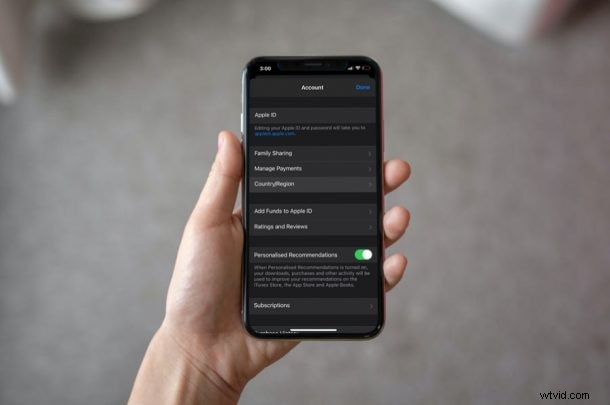
¿Estás de viaje o mudándote a otro país? ¿O tal vez solo desea acceder al contenido de App Store o iTunes que está disponible en una región específica? Bueno, para esos escenarios tienes dos opciones; puede crear una nueva cuenta de Apple desde cero o cambiar el país o la región de su cuenta actual, siendo esta última la opción que la mayoría de la gente preferiría. Entonces, veamos cómo puede cambiar la región y el país de la ID de Apple en su dispositivo.
Cuando crea una nueva cuenta de Apple, se le pide que seleccione el país para proporcionar contenido regional en iTunes y App Store. Una vez hecho esto, su cuenta está básicamente bloqueada para ese país o región en particular. Deberá realizar los pagos de la App Store en la moneda local del país, entre otras cosas. Sin embargo, Apple ofrece a los usuarios la opción de cambiar esto desde la configuración de la cuenta, pero viene con una advertencia que discutiremos en un momento.
¿Interesado en aprender lo que necesita hacer? Veamos cómo puedes cambiar el país/región del ID de Apple en tu iPhone y iPad.
Cómo cambiar el país o la región del ID de Apple en iPhone y iPad
Este proceso debería funcionar independientemente de la versión de iOS o iPadOS que esté ejecutando actualmente su dispositivo.
- Primero, abra la aplicación "Configuración" desde la pantalla de inicio de su iPhone o iPad.

- En el menú de configuración, toque el nombre de su ID de Apple que se encuentra en la parte superior.
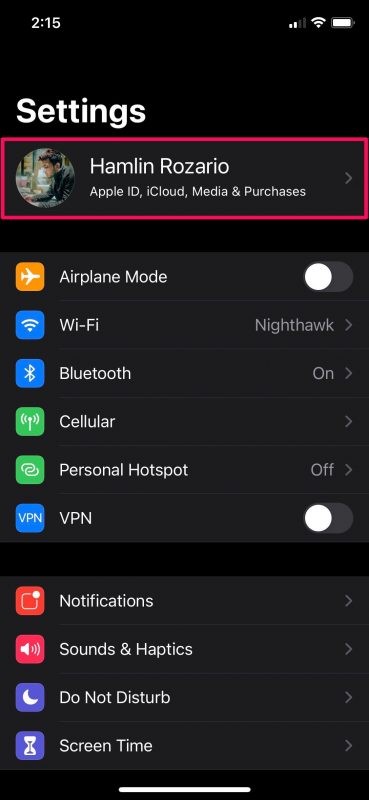
- Esto lo llevará a la sección de administración de cuentas. Aquí, seleccione "Medios y compras" ubicado justo debajo de iCloud para continuar.
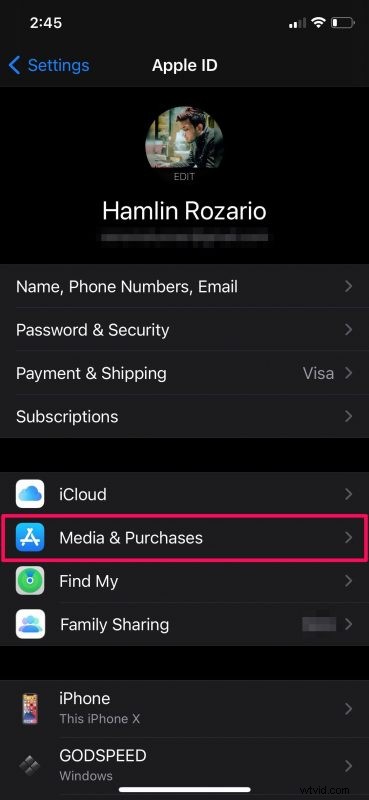
- Aparecerá una ventana emergente en la parte inferior de la pantalla con más opciones. Toca "Ver cuenta" para continuar.
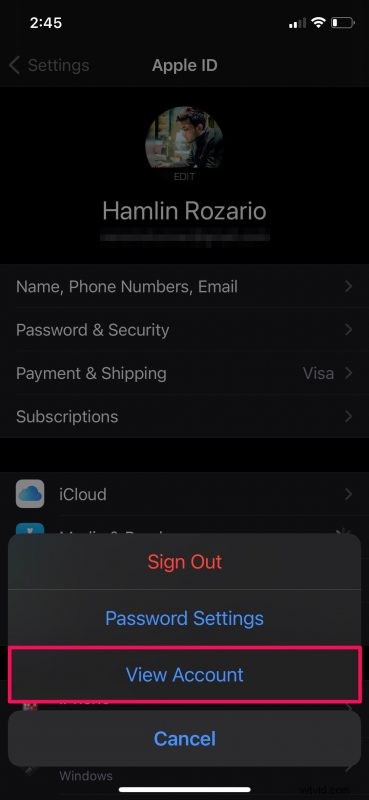
- Aquí encontrarás la configuración de la App Store. Seleccione la opción País/Región para cambiar la ubicación actual de su cuenta de Apple.
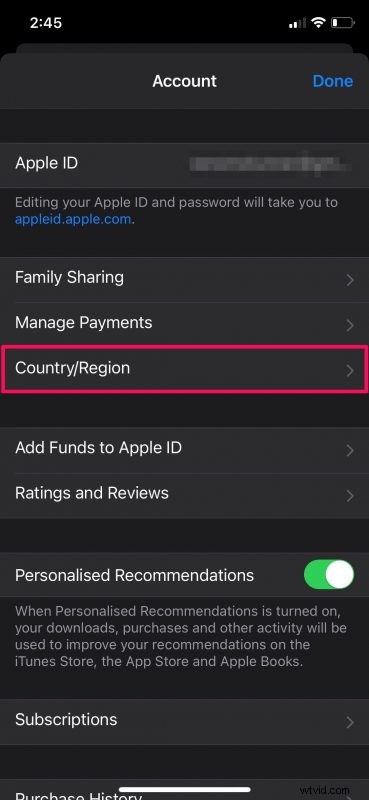
Ahí tienes Ahora, ya sabe cómo puede cambiar el país o la región de su cuenta de Apple, pero aún no hemos terminado.
Puede pensar que esto es demasiado fácil, pero hay una trampa como mencionamos anteriormente y es hora de hablar de eso. Es posible que la mayoría de las personas que ya intentaron estos pasos no hayan podido completar el procedimiento. Esto se debe a que debe cumplir con ciertos requisitos previos, ya que se trata de pagos.
Para empezar, no puede cambiar la región de su cuenta si tiene una suscripción activa en ejecución. No solo deberá cancelar su suscripción, sino también esperar hasta el final del período de suscripción. Además, debe esperar a que se completen los pedidos anticipados, los alquileres de películas o los pases de temporada. Además, si tiene algún saldo en su ID de Apple, primero deberá gastarlo y vaciar su saldo.
Si no ha cumplido con uno de estos criterios, no podrá cambiar el país o la región. Sin embargo, cuando seleccione la opción en el menú de configuración de la cuenta, se le mostrará claramente la razón por la que no puede cambiarla y lo que debe hacer.
¿Qué piensas de este proceso y por qué lo usaste? Háganos saber sus pensamientos y experiencias en los comentarios.
